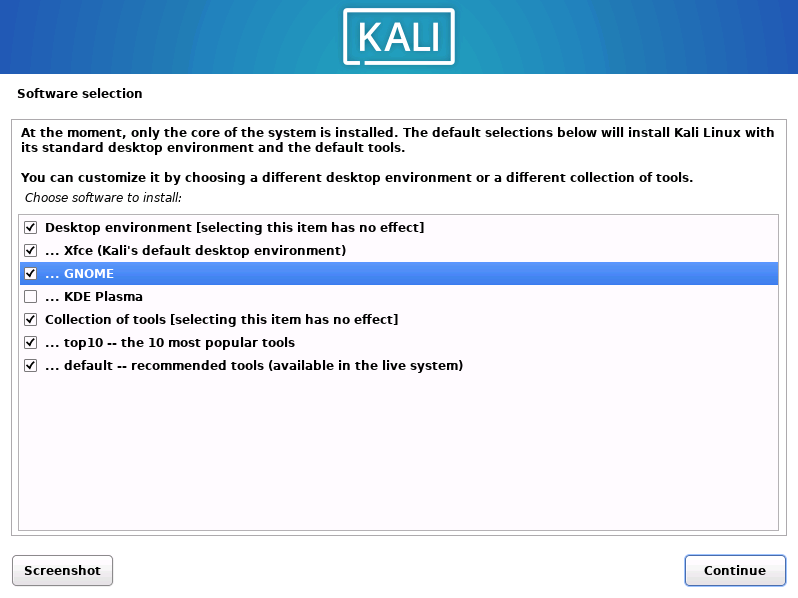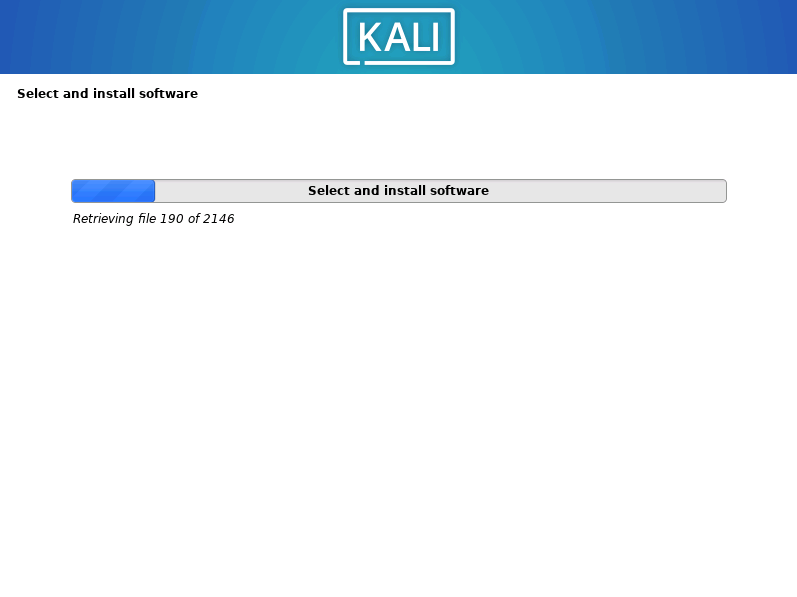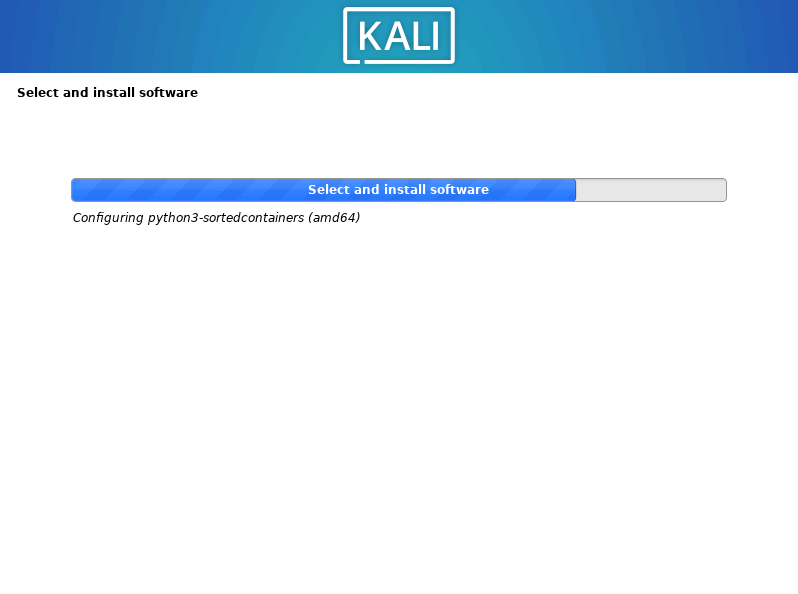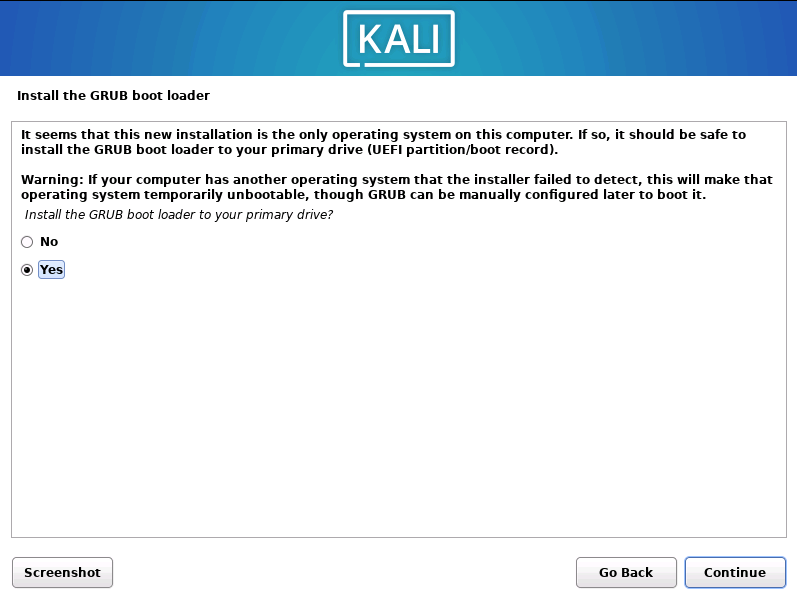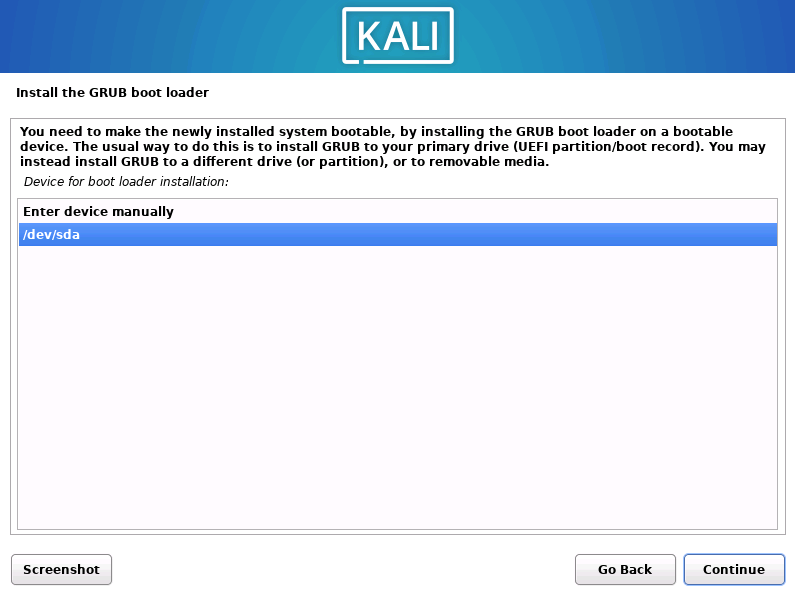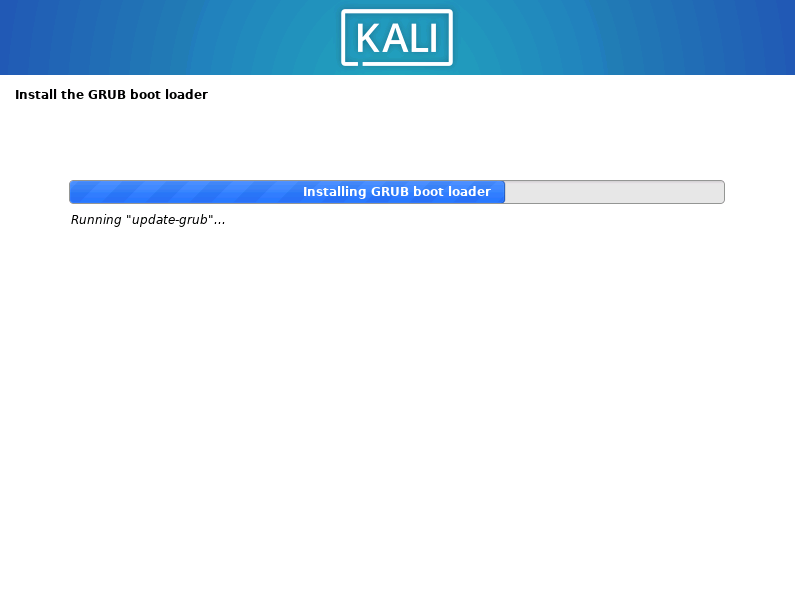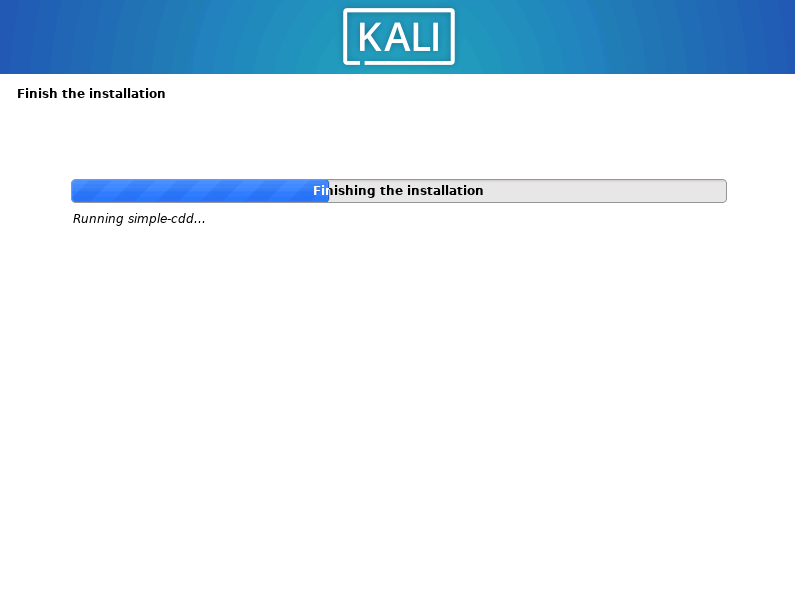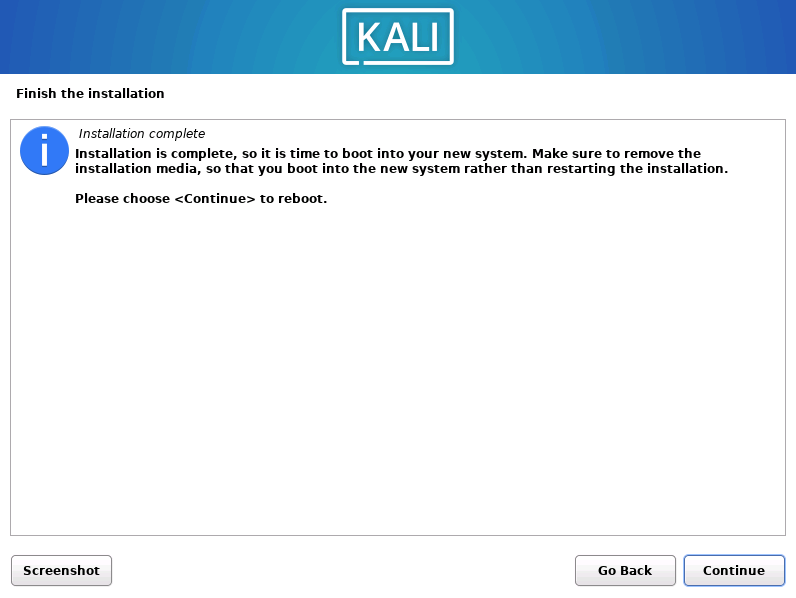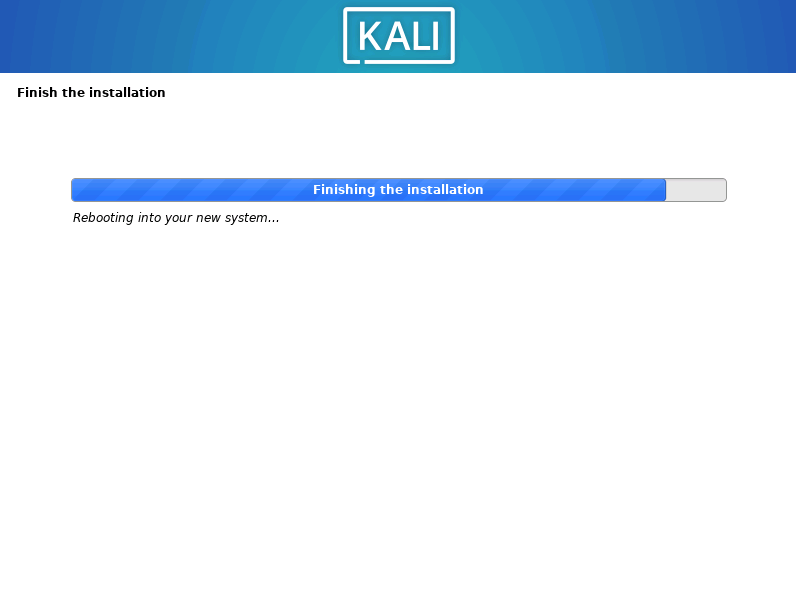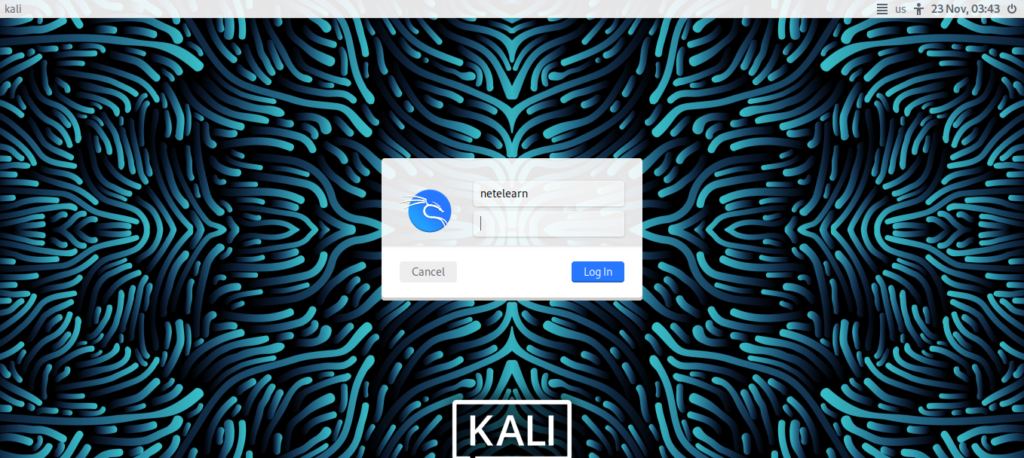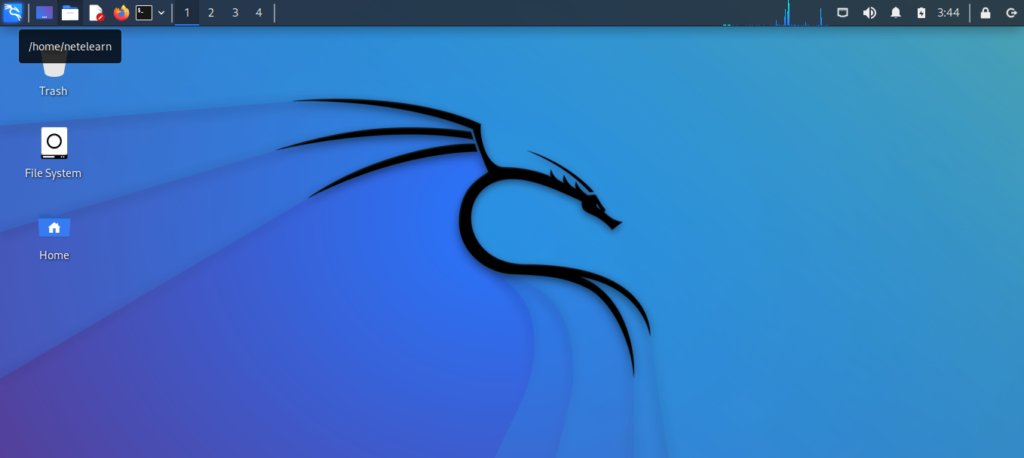۱. برای شروع نصب، بر روی گزینه Graphical Install کلیک خواهیم نمود:
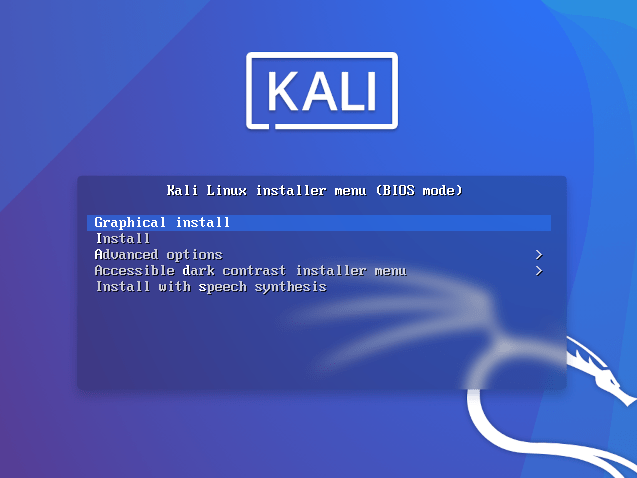
۲. سپس زبان مورد نظر خود را انتخاب خواهیم کرد و بر روی گزینه Continue کلیک مینمائیم:
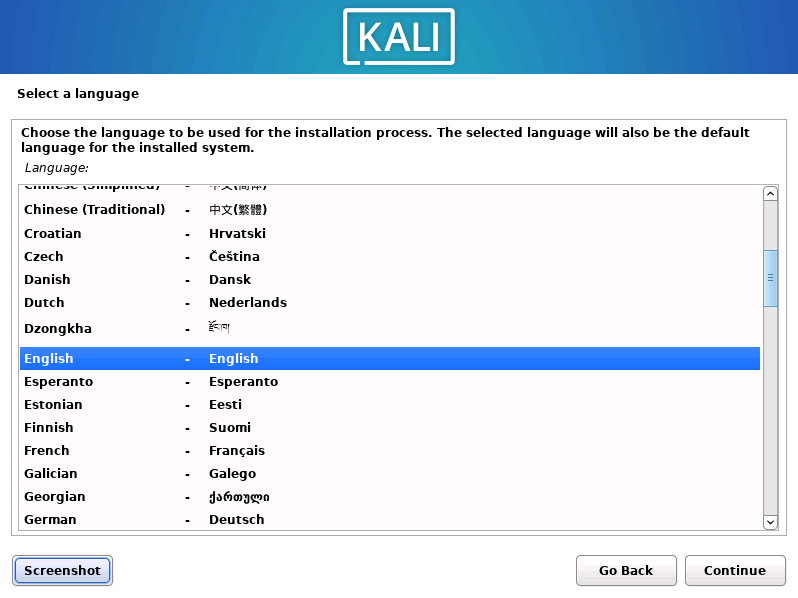
۳. در بخش بعدی نیز لوکیشن مورد نظر را انتخاب خواهیم نمود و در ادامه آن گزینه Continue را انتخاب خواهیم کرد:
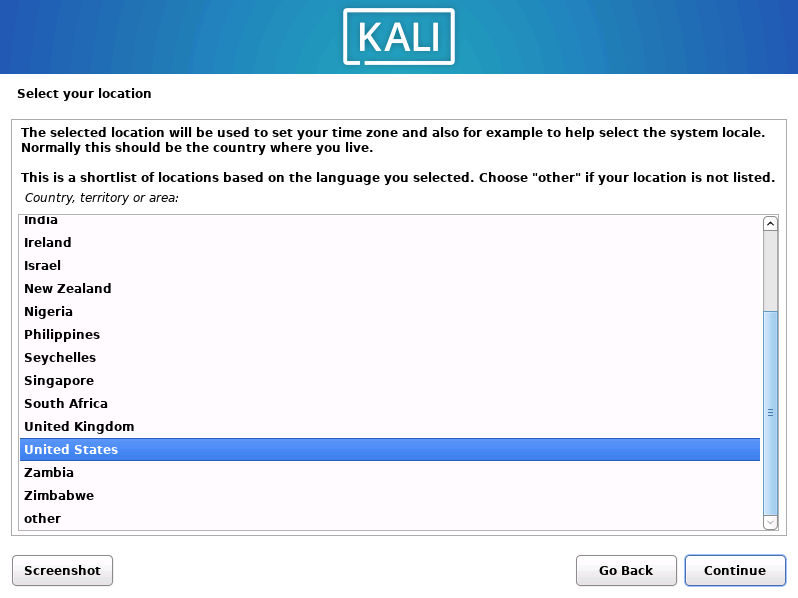
۴. زبان کیبورد را انتخاب میکنیم و مجدداً گزینه Continue را انتخاب مینمائیم:
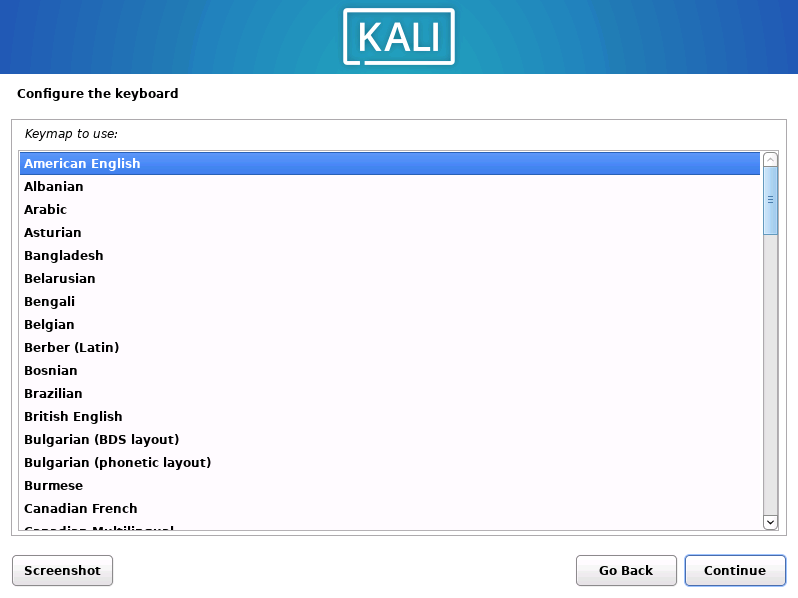
۵. در ادامه، Hostname را تعیین نموده و سپس بر روی گزینه Continue کلیک میکنیم:
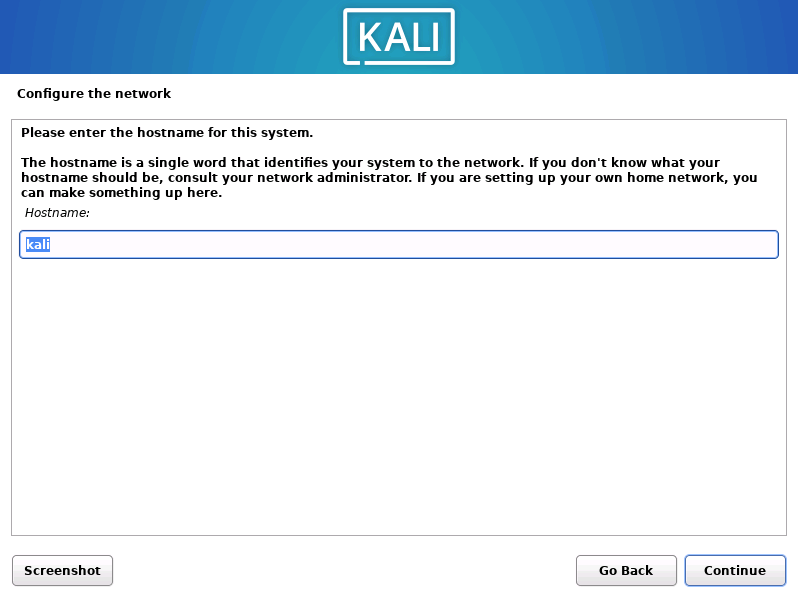
۶. در بخش پیش رو، یوزرنیم را NetElearnوارد میکنیم و سپس بر روی گزینه Continue کلیک خواهیم نمود تا به بخش بعد وارد شویم:
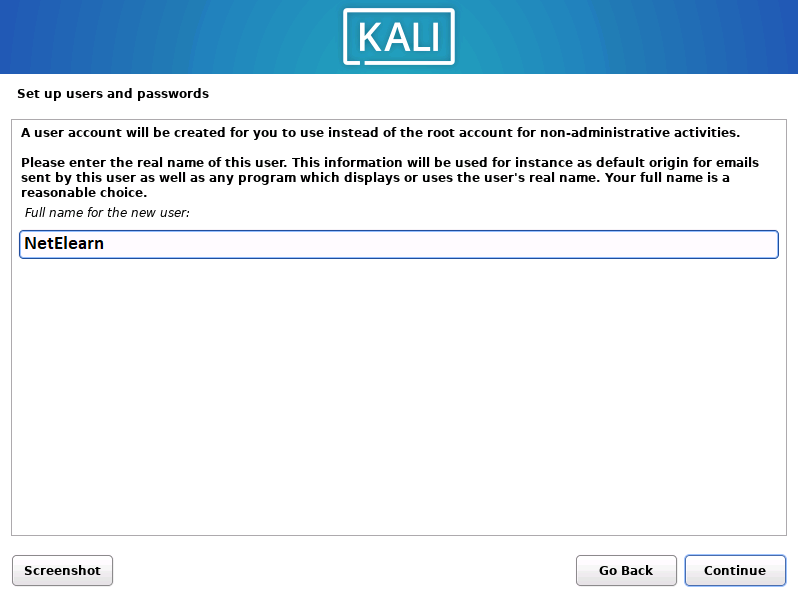
۷. مجدداً نیاز است تا یوزرنیم را برای سیستم عامل جدید تعیین نمائیم و گزینه Continue را انتخاب کنیم:
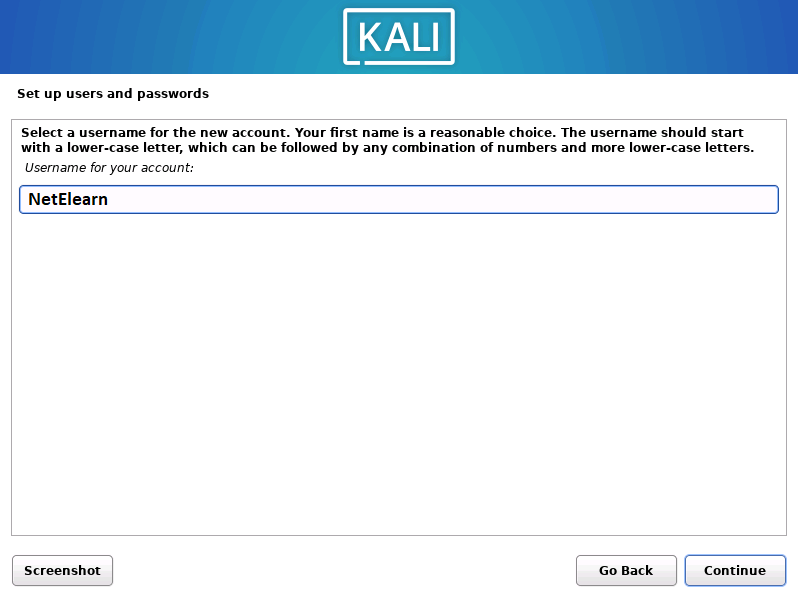
۸. در قسمت دیگر نیز، رمز خود را وارد خواهیم کرد و بدنبال آن بر روی گزینه Continue کلیک میکنیم:
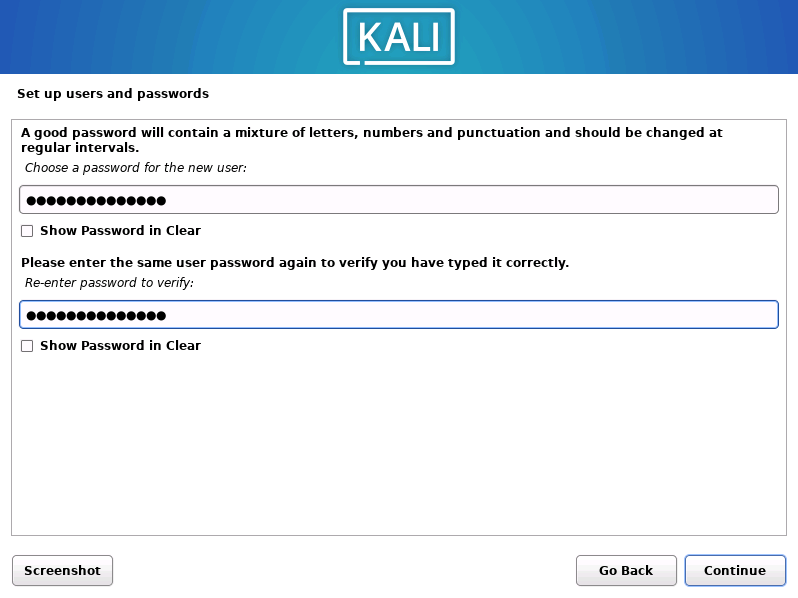
۹. Time Zone را تعیین خواهیم نمود و بر روی گزینه Continue کلیک میکنیم:
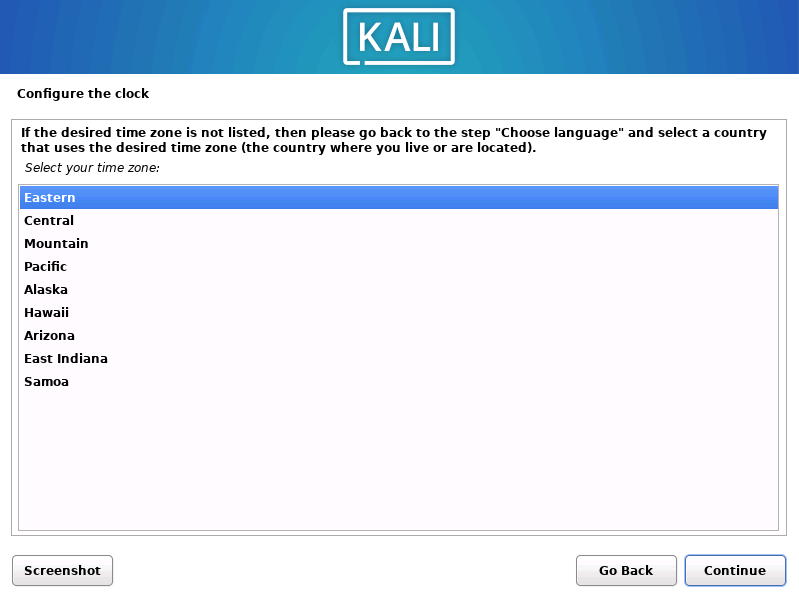
۱۰. نوع پارتیشن بندی را انتخاب میکنیم و مجدداً برای ورود به بخش بعدی نیز گزینه Continue انتخاب بعدی خواهد بود:
نکته: با انتخاب گزینه Manual، قادر خواهید بود تا بصورت شخصی نوع پارتیشن بندی را تعیین کنید
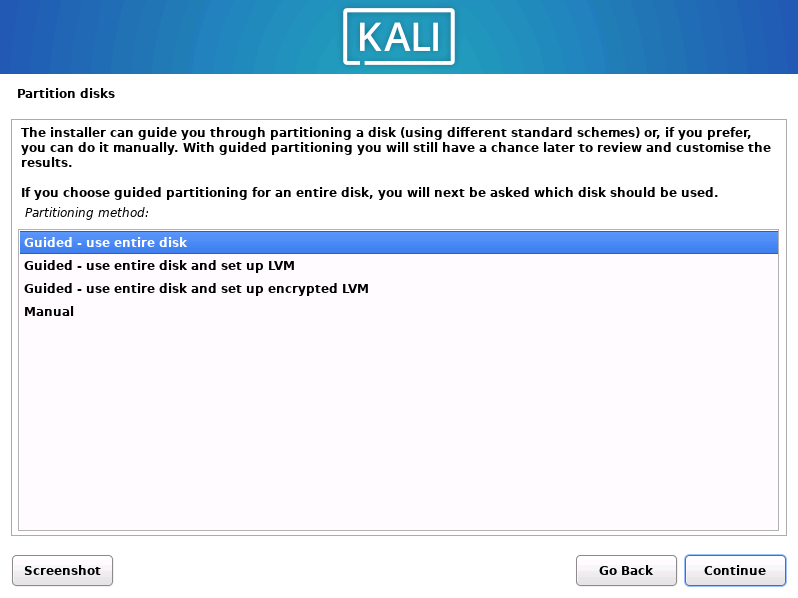
۱۱. در این قسمت نوع دیسک شما را نشان میدهد و یادآور میشود هر فایلی که دارید ممکن است از درایو مورد نظر پاک شوند:
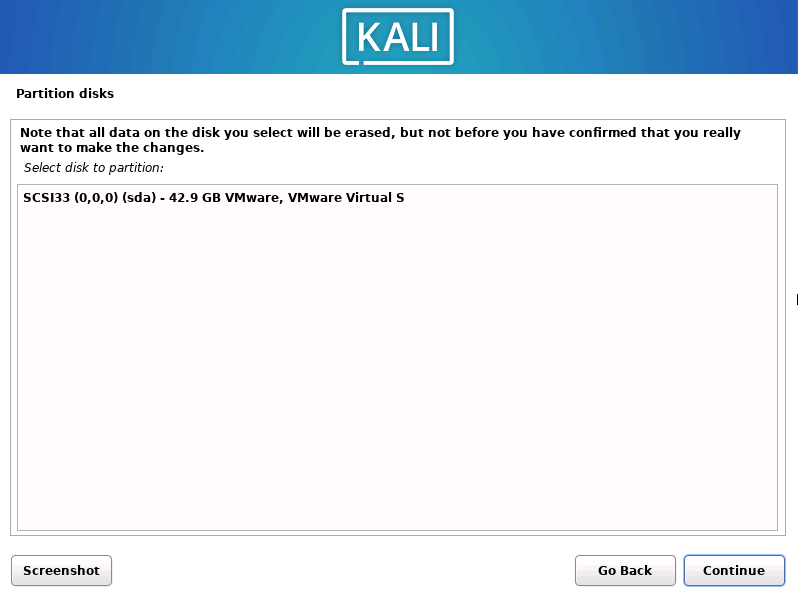
۱۳. اکنون نوع پارتیشن بندی تعیین شده را خواهیم داشت که در بخش بعدی نشان داده میشود؛ با انتخاب گزینه های تعیین شده میتوانید عملیات را تائید نمائید و یا به بخش قبلی برگردید و نوع پارتیشن بندی خود را تغییر دهید:
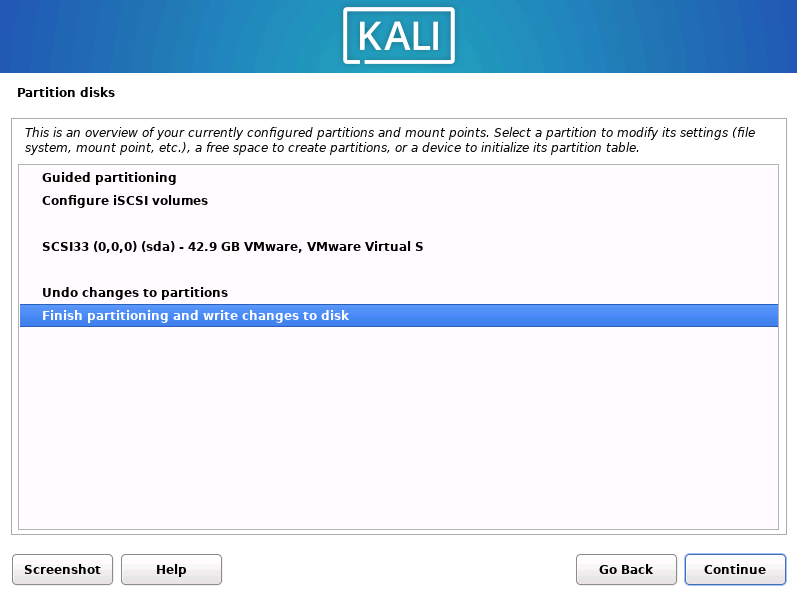
۱۴. مجدداً پیغام تایید پارتیشن بندی را خواهیم داشت که میتوانید با گزینه های No و Yes عملیات را تایید و یا لغو کنید؛ در ادامه بر رو گزینه Continue کلیک میکنیم و به بخش بعدی وارد میشویم:
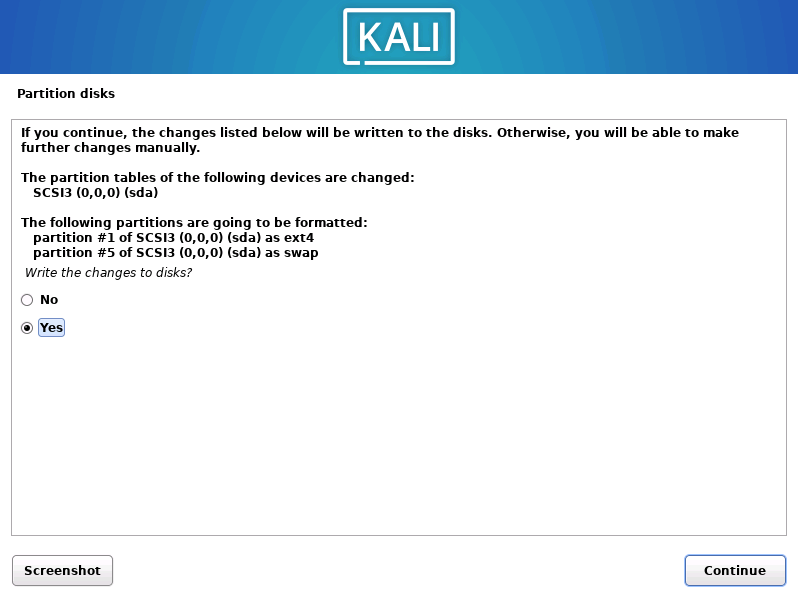
۱۵. اکنون موارد پایه از سیستم عامل نصب میشوند که نیاز است تا مدتی منتظر بمانید:
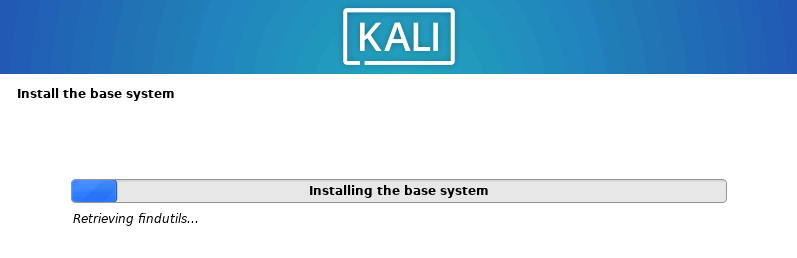
۱۶. در این بخش اخطار داده میشود که تنها بخشی از سیستم عامل فعلا نصب شده است و برای ادامه نیاز است تا نرم افزار های مورد نیاز را نیز انتخاب نمائیم و بر روی گزینه Continue کلیک کنیم: